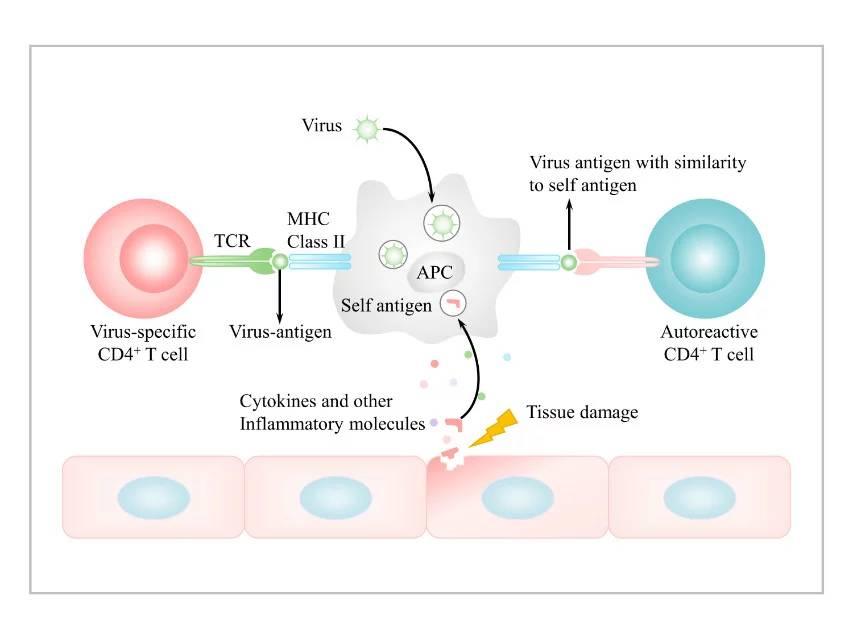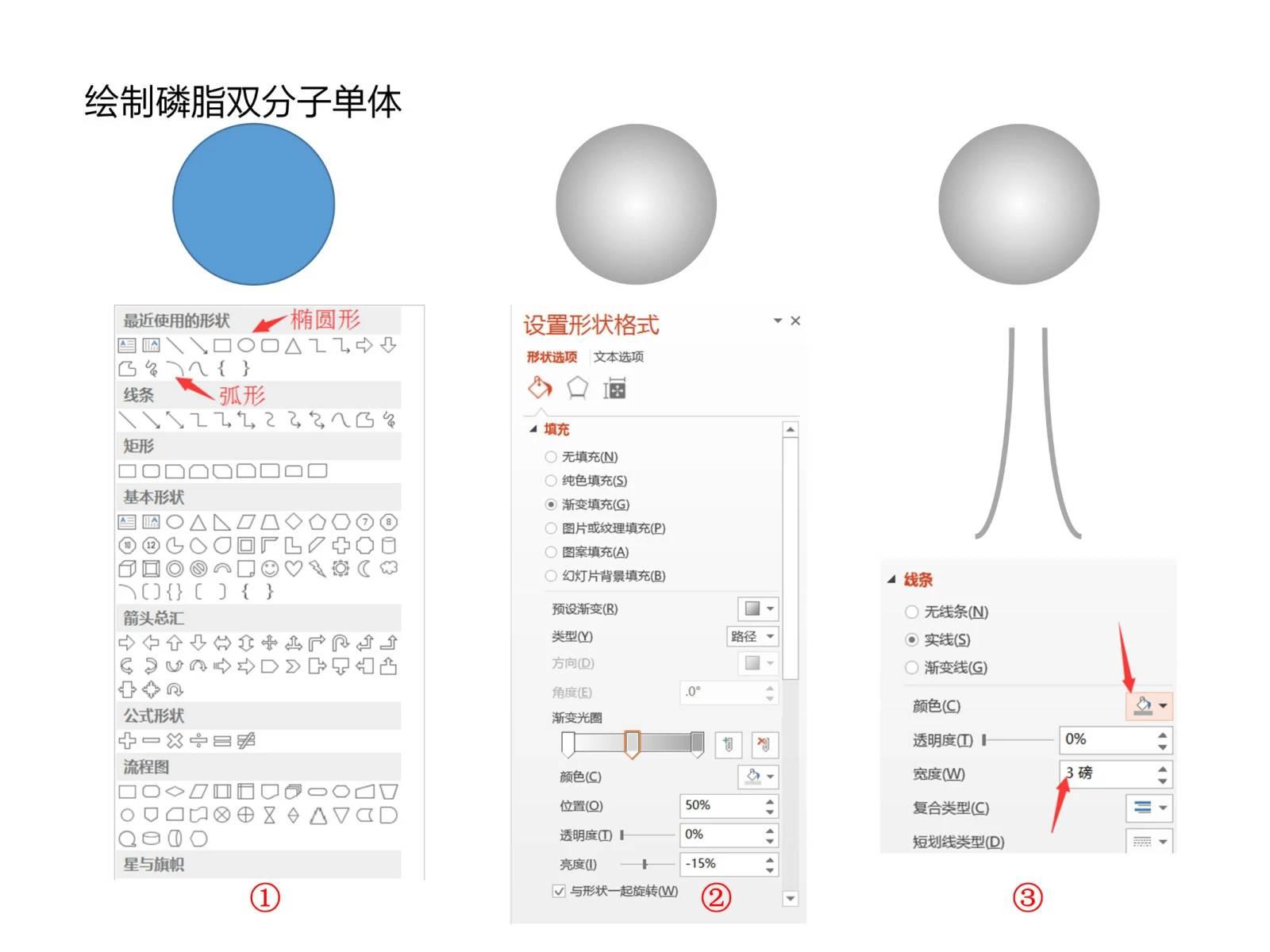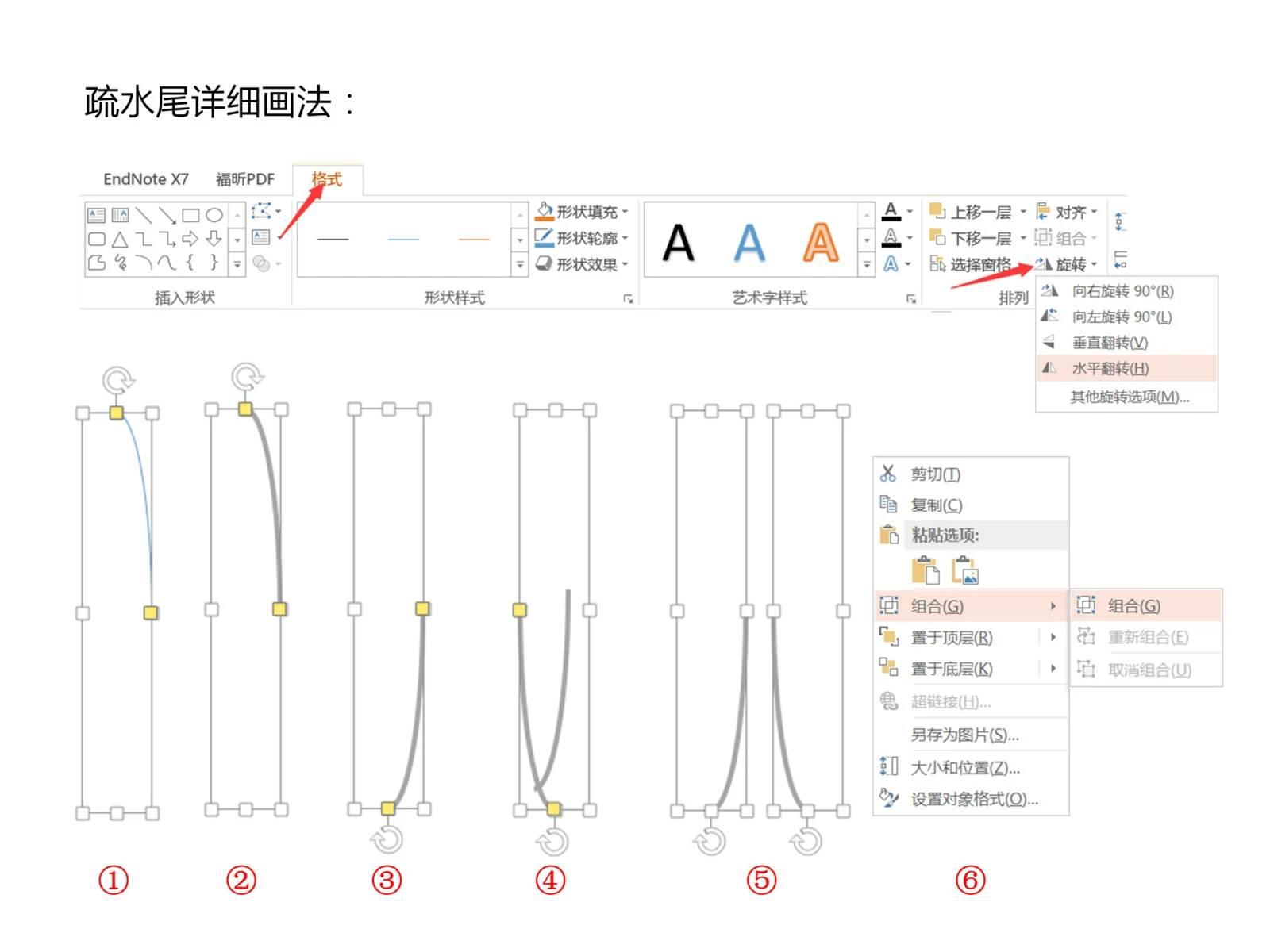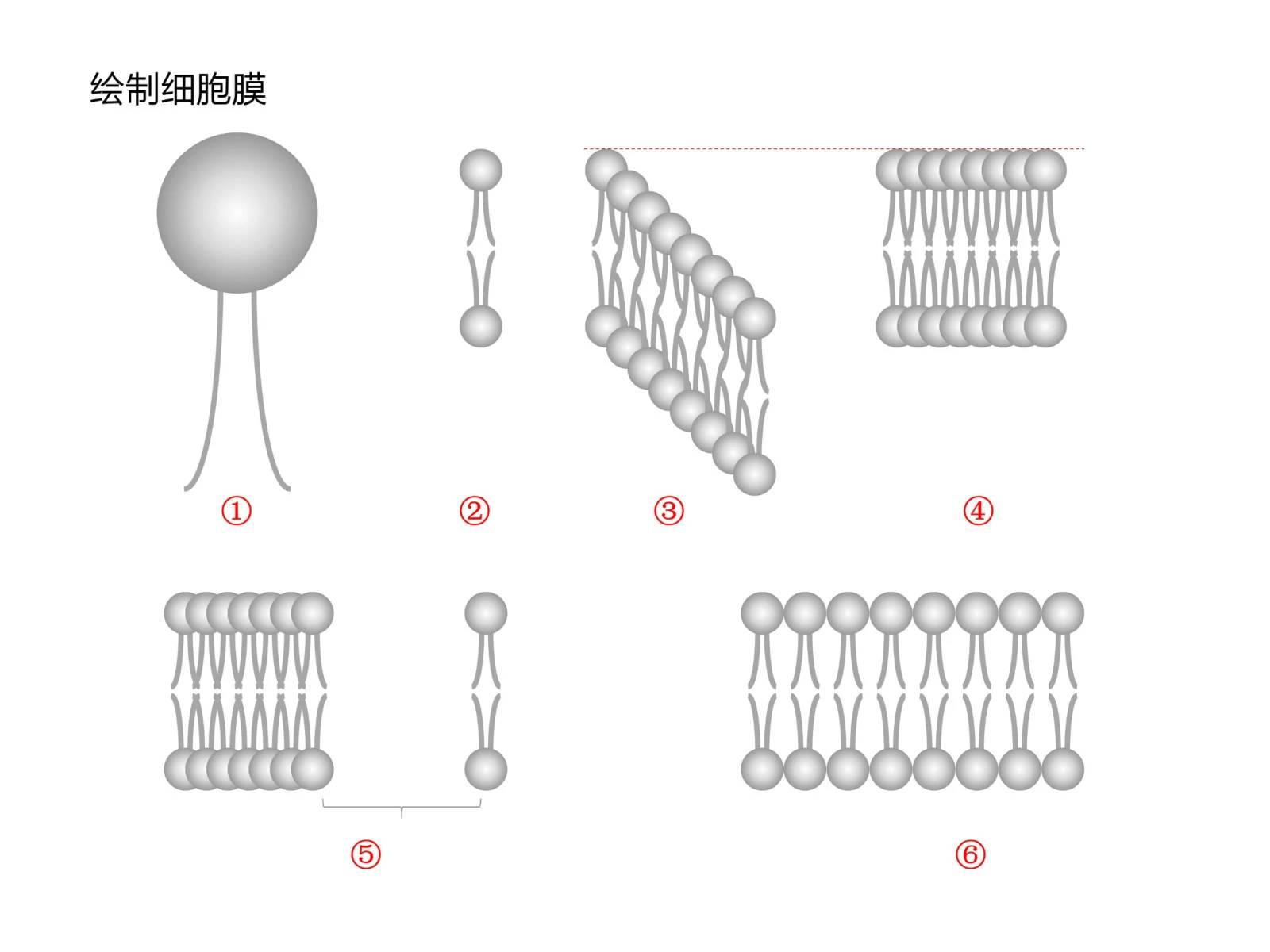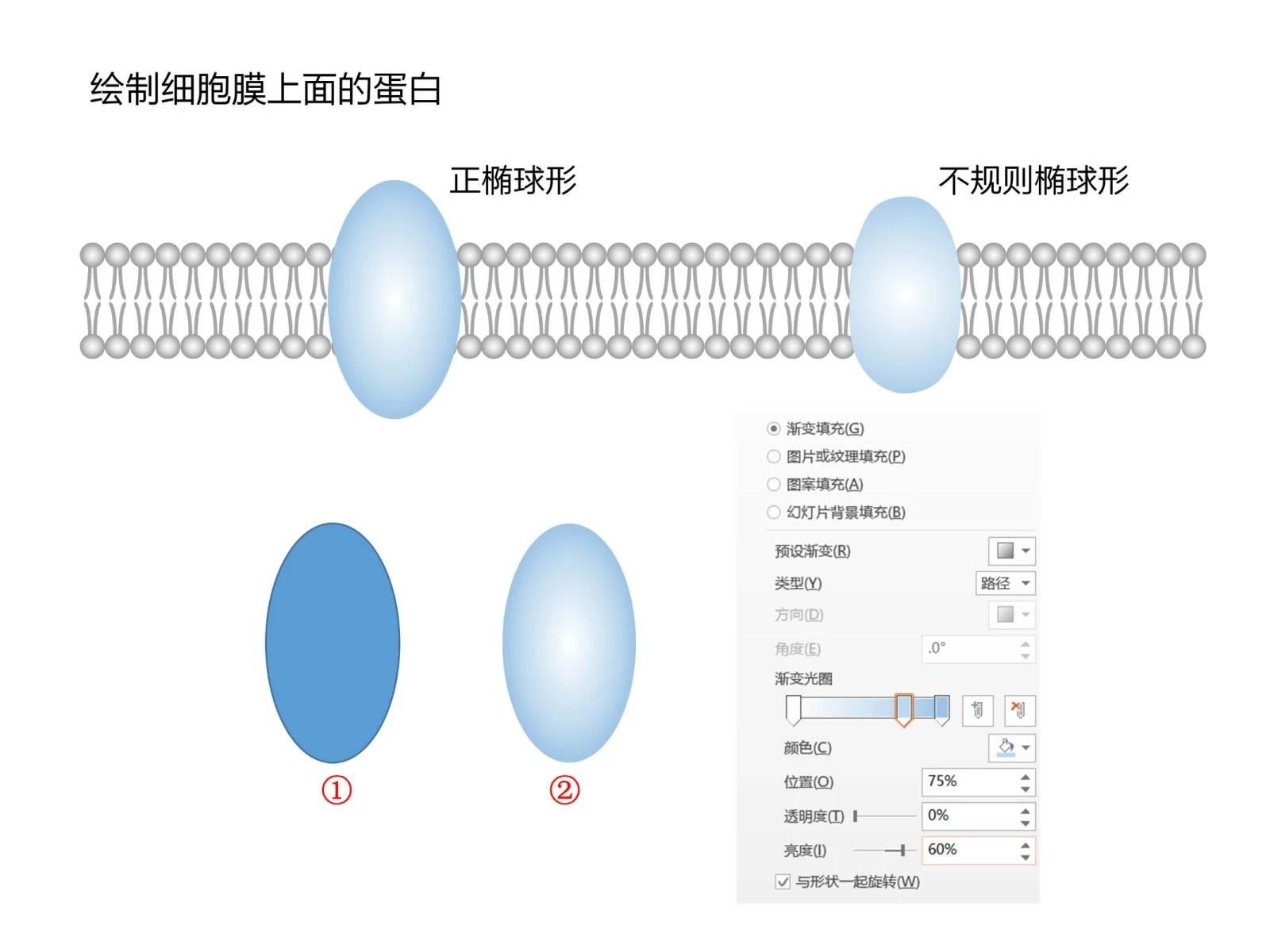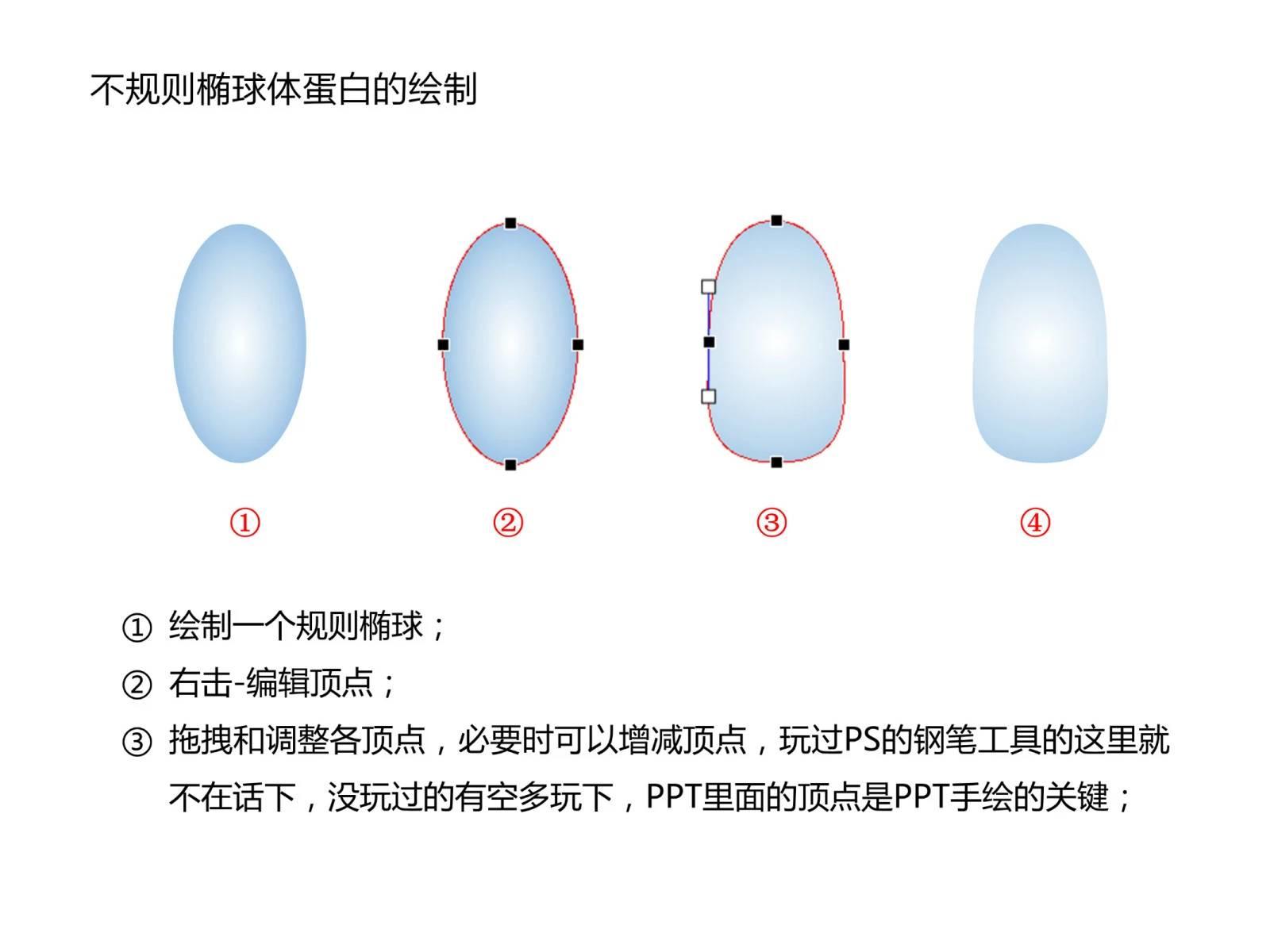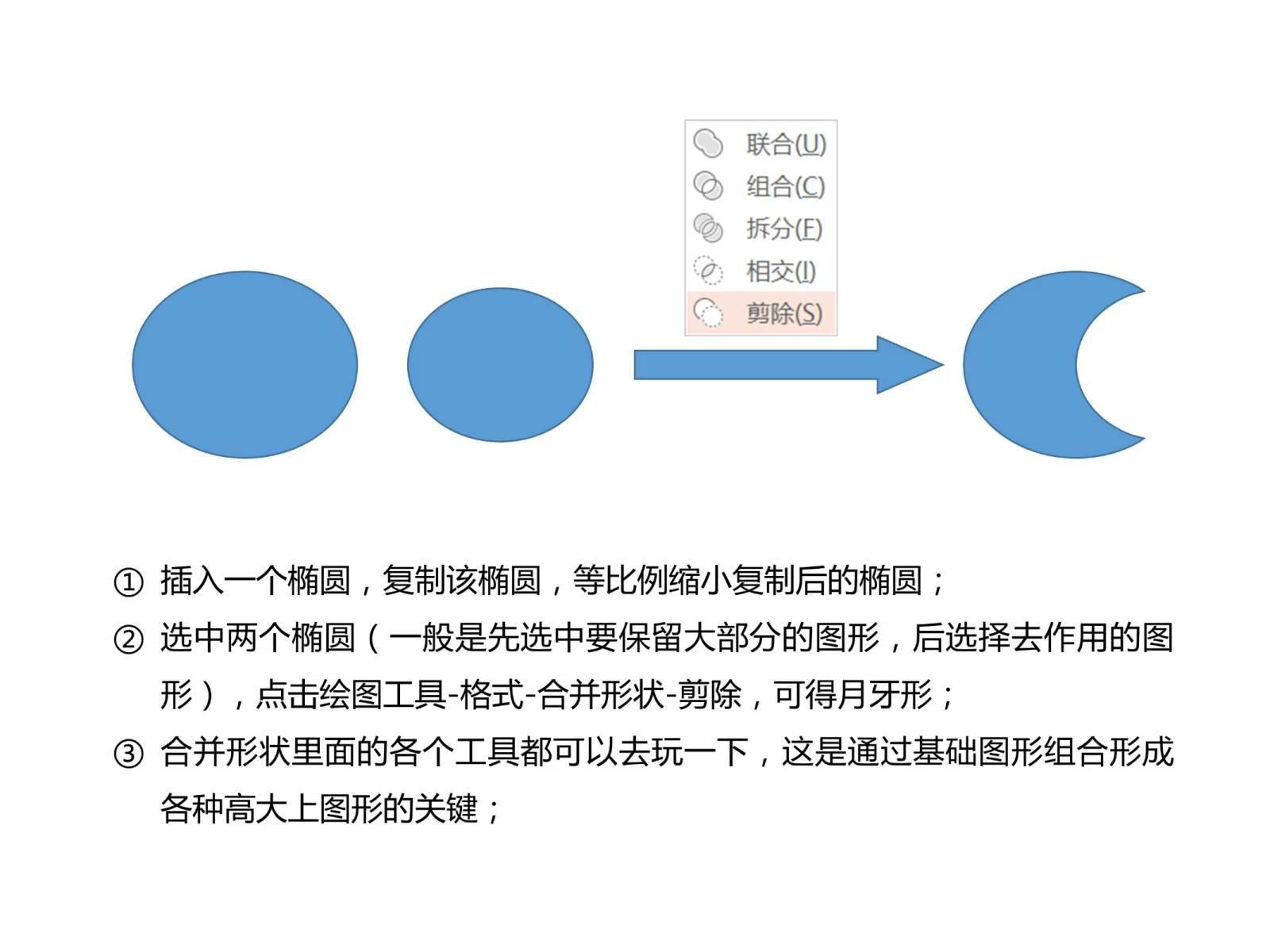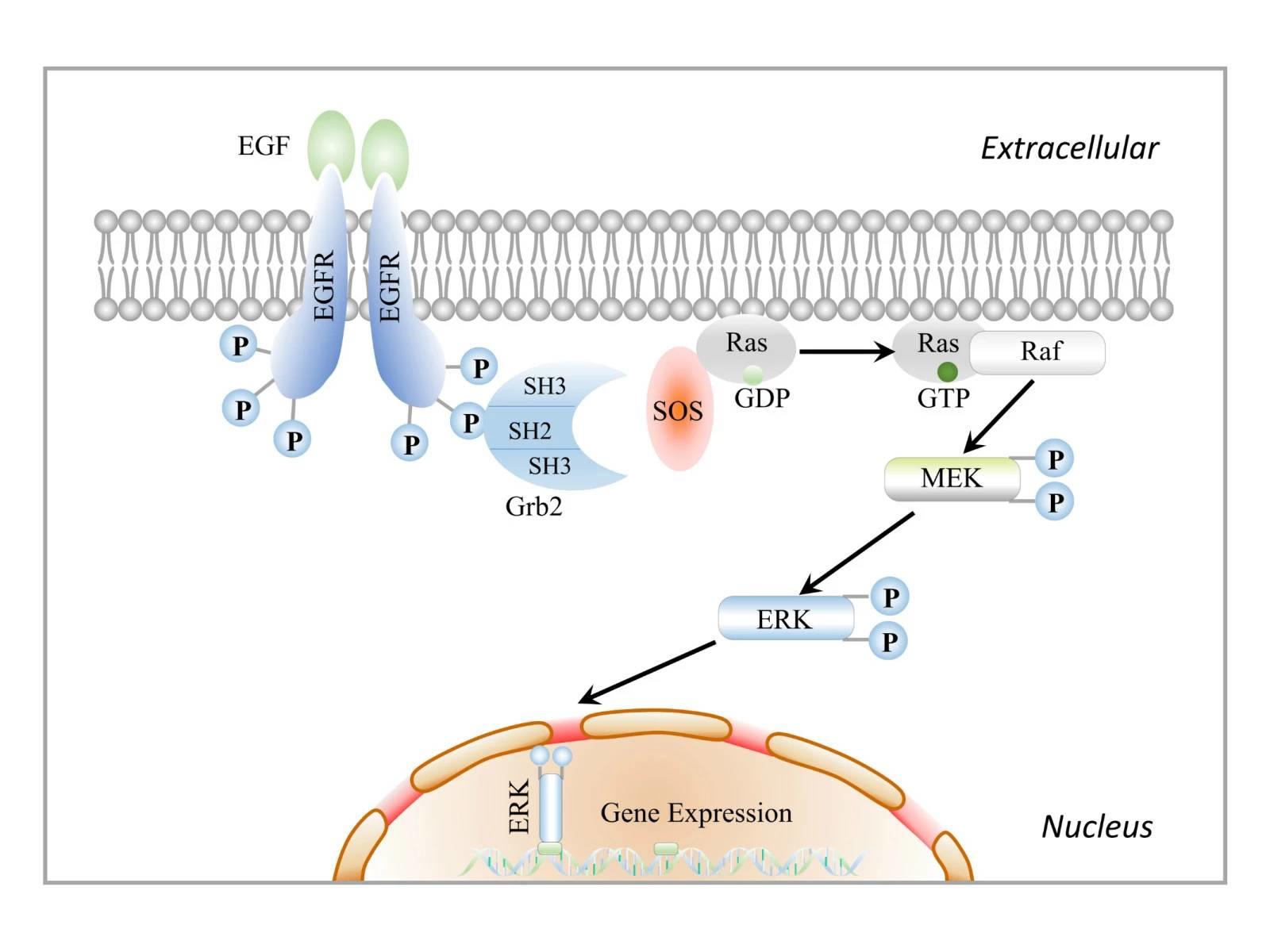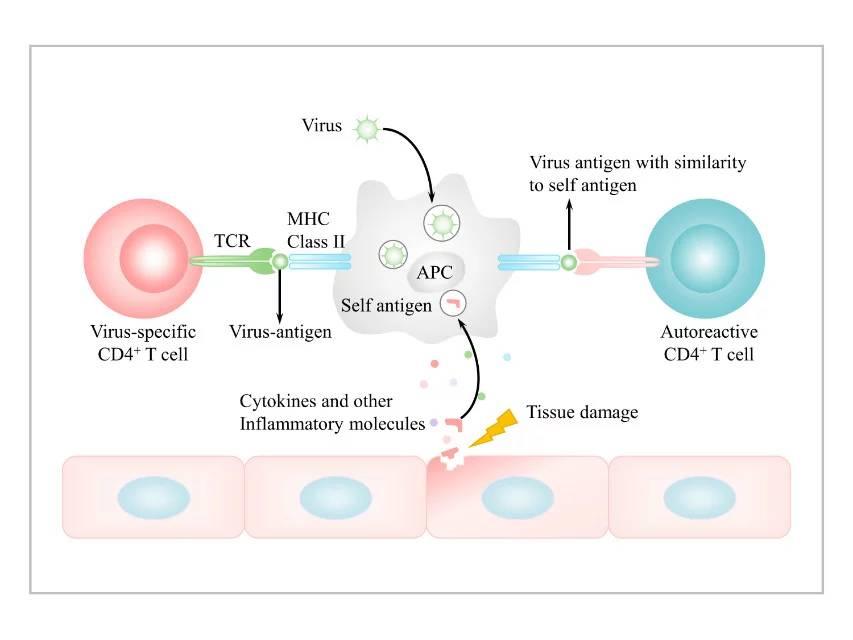这是科研狗比较能吹牛的一个地方,看到别人用AI费了九牛二虎之力画出来挫到掉渣的信号通路图,云淡风轻地说:我拿PPT都比你画得好(比如下图)。哈哈,是不是帅呆了?
下面用PPT2013画一张MAPK级联信号通路示意图。
1、绘制细胞膜上面的磷脂分子单体
① 插入一个正圆形,插入-形状-椭圆,在插入椭圆拉大小的同时按住Shift键即可得到正圆形;(相关内容:PPT作SCI论文图⑨——蛋白酶体的绘制)
② 右击正圆-设置形状格式-形状选项-填充-渐变填充,类型选择“路径”,设置3个渐变光圈,位置为:0%、50%、100%,依次填入白色、浅灰色、较深灰色;去掉正圆形的线条:线条-无线条;(相关内容:PPT作SCI论文图⑨——蛋白酶体的绘制)
③ 绘制两条疏水尾巴。当然采用任意曲线要逼真些,但只是个示意图,采用弧形就足够了。插入-形状-弧形,右击-设置形状格式-形状选项-线条-实线,设置较深灰色(和球形最外面的灰色一样,这样衔接处才看不出来) 和2-3磅宽度;然后通过格式-旋转-垂直翻转得到左边的疏水尾巴,复制一次,水平翻转得到右边的疏水尾巴,对齐,组合,和球形拼接到一起就成了磷脂分子单体;
2、绘制细胞膜
组合磷脂分子单体,拉小,复制一个后垂直翻转,相对拼接好就成了一个磷脂双分子单体,再把整个磷脂双分子单体组合在一起;接下来就是Ctrl+C,Ctrl+V……复制出足够多的单体并在一起拼成细胞膜。
这里有点小技巧(以下图③④⑤⑥说明):
③ 选中磷脂双分子单体Ctrl+C之后,连续多次Ctrl+V;
④ 选中所有单体,绘图工具-格式-对齐-顶端对齐,得到④,但是排得过于紧密,需要调整;
⑤ 把最后一个复制出来的单体水平拉开一段距离,选中所有单体,绘图工具-格式-对齐-横向分布,自动均匀排列可得⑥,这拉开的距离大小可能要多尝试几次;可以以⑥为单元复制几次,拼在一起,就能形成比较长的细胞膜了;
3、绘制细胞膜上面的蛋白
组合所有磷脂双分子,调整大小。插入一个椭圆,同法设置渐变填充(颜色随便填的)可得正椭球体,来示意细胞膜上面的蛋白。
全是椭球形蛋白质未免太单调,可以 对椭球形进行改造,变成不规则形的蛋白。事实上在PPT里面画不规则矢量图,使用规则图形进行改造会省力很多。
顶点编辑内容参见:PPT科研作图⑩——DNA的绘制
形状剪接相关内容:PPT科研作图②——图片预处理;PPT科研作图④——免疫荧光Merge图。
教程事实上到这里就结束了,在简单信号通路图里面,各种信号分子其实都是各种基础图形来代替,并标以不同颜色作为区分,至于哪个分子用什么样的形状没有硬性规定,当然最好是比较类似这个分子的三维结构。
下图是画出来的MAPKA级联信号通路,简单描述一下:细胞膜是教程的画法、EGF是个椭球形不过被剪除了一个豁口,EGF受体(EGFR)是通过椭圆形拉伸增减顶点变形而来,Grb2也是剪除出来的,磷酸分子就是正球形。细胞核也是一个一个小元件拼凑起来,随便填充点底色,里面的DNA则是我们之前教程所绘制PPT科研作图⑩——DNA的绘制。
现在再仔细分析一下本文开头的信号通路图,是不是一下子就觉得很简单了呢? 无非就是不规则图形绘制、顶点编辑、颜色填充、形状剪接几个我们反复强调的内容。
如果看我教程的娃,难以画出自己满意的细胞信号通路图,可能主要问题在于颜色搭配,这个问题比较复杂,写几个建议吧: ①最好不要使用PPT的十种标准色;②多使用渐变;③颜色浅一点;④有黑白灰三种颜色作为协调;④整体色调(要么都浓要么都淡)要统一。
原文始发于微信公众号(张老湿科研作图):PPT科研作图⑮——信号通路图
 如图所示|张老湿科研绘图
如图所示|张老湿科研绘图